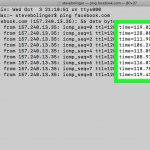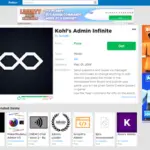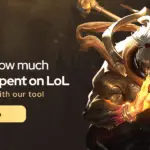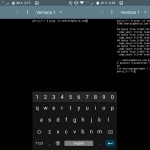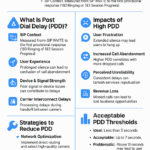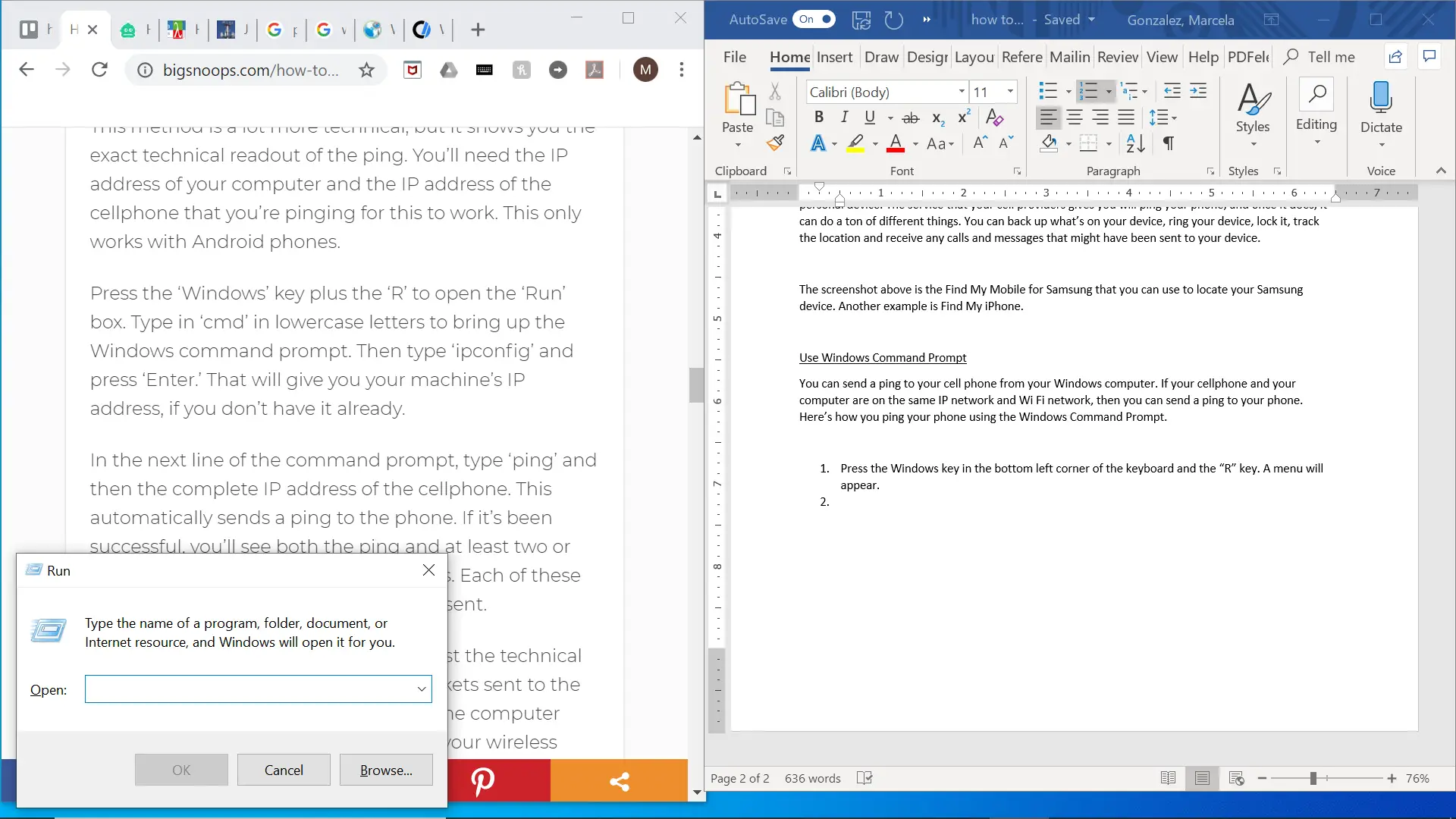En este post, les mostraremos cómo arreglar el «high ping» en Windows 10. Si no sabes lo que esto significa, lo más probable es que no seas un jugador. Un ping no es más que una consulta que confirma si el ordenador está conectado a Internet. Cuando se produce un ping alto, esto retrasa la conexión a los servidores de juego y crea un retraso o desconexión cuando estás jugando. El ping alto en Windows 10 es un problema común, pero hay algunas maneras fáciles de solucionarlo.
Hemos enumerado algunos métodos a continuación, que pueden ayudar a arreglar el «high ping» en Windows 10. Intenta estas correcciones para deshacerte del «high ping».
Comprobar las estadísticas de la red utilizando el Administrador de Tareas
Utilice la herramienta incorporada del Administrador de tareas de su ordenador con Windows 10 para comprobar qué servicio, aplicación o programa está causando el ping alto.
1. Abre el Administrador de tareas pulsando Ctrl+Mayús+Esc en tu PC con Windows 10.
2. Dirígete a la columna de la Red y ordénalo de alto uso a bajo uso.
3. Ahora comprueba si hay aplicaciones que usan mucho ancho de banda.
4. Si es un proceso del sistema, entonces espera hasta que esté hecho. Si es una aplicación no deseada, entonces puedes terminar la tarea y matar el proceso para arreglar el «high ping».
Desactivar las actualizaciones automáticas de Windows
También es una buena idea desactivar las actualizaciones automáticas de Windows si no quieres que te interrumpan cuando juegues a tus juegos favoritos en el PC. Windows 10 es conocido por descargar actualizaciones en segundo plano y luego reiniciar el equipo de forma aleatoria. Lo mejor es desactivar esta función por completo y jugar en paz. Cuando haya una actualización de Windows, tu PC le dará prioridad a esto sobre otros procesos. Por lo tanto, la mayor parte del ancho de banda de Internet se utilizará para descargar la actualización. A continuación te explicamos cómo puedes desactivar las actualizaciones automáticas de Windows.
1. Abra la aplicación Configuración y navegue hasta Actualización y Seguridad.
2. Ahora seleccione las opciones avanzadas.
3. Marque la opción que dice «Optimización de la entrega».
4. Haga clic en Avanzado una vez más.
5. Ahora puedes administrar el uso del ancho de banda de subida y bajada para Windows Updates. Manténgalo en el 10 por ciento para que no tome la mayor parte del ancho de banda y cause ping alto en Windows 10.
6. También puede elegir entre desactivar las actualizaciones automáticas y elegir las manuales. De esta manera, Windows le pedirá permiso antes de descargar cualquier actualización.
Usar una conexión medida
También puedes habilitar la función de conexión medido en tu red WiFi y eso debería arreglar el ping alto en Windows 10. Si dejas que Windows piense que la conexión de red está medida, lo más probable es que no descargue ninguna actualización. A continuación, te indicamos cómo puedes activar esta función en tu ordenador con Windows.
1. Abra la aplicación de configuración una vez más.
2. En Red e Internet, diríjase a la opción de Ethernet que se encuentra en el panel de la izquierda.
3. Elija la red WiFi a la que está conectado actualmente.
4. Deberías ver la palanca de «Establecer como conexión medida». Enciende la palanca.
Y eso es todo. Tu conexión WiFi debería ser medida ahora y esto debería mejorar tu ping cuando juegues. No mantengas la conexión siempre medida, porque esto podría impedirte recibir actualizaciones. Probablemente sea una buena idea usar esta opción sólo antes de comenzar un juego multijugador en línea.
Revisa tu router por si hay problemas
A veces, el problema de los pingos en Windows 10 es causado por el router WiFi y no por ningún software. Si hay algún tipo de problema con el router, entonces esto podría provocar un ping alto en Windows. Si observas este problema con el router, puedes intentar sentarte cerca del router o conectarlo directamente a tu PC mediante un cable LAN. También puedes desconectar otros dispositivos que estén conectados al router y luego reiniciar el router para empezar de nuevo.
Si hay algún problema con el router, entonces puede considerar la compra de un nuevo router con un mejor rango y conexiones duales. Esto debería corregir el ping alto de Windows 10 y también permitirle usar más dispositivos al mismo tiempo. Puedes comprar un enrutador que tenga redes de 2,4 GHz y 5 GHz. El equipo de juegos se puede conectar a la red de 5GHz para obtener pings más rápidos, velocidades y una conectividad estable.
Compruebe las opciones de conexión de Windows
También puedes comprobar la configuración de la conexión de Windows y realizar un restablecimiento de la red para arreglar rápidamente el «high ping» de Windows 10. Un reinicio reinstalará los controladores de red, VPNs, etc. Puedes restablecer la conexión de Windows iniciando la aplicación de configuración y dirigiéndote a Network & Internet y haciendo clic en Network reset.
Si el problema aún persiste, entonces tal vez sea hora de cambiar de proveedor de servicios de Internet. Esperamos que este tutorial le haya ayudado a solucionar el problema de High Ping en Windows 10.